
- Publicidade -
Impressora Epson L4260 é boa? Veja como instalar e configurar!
- Publicidade -
Um dos três novos modelos de impressora da linha Ecotank lançado pela Epson em 2021, a L4260 conta uma tela LCD, recurso de impressão frente e verso automático e muitas outras funcionalidades. Quer aprender mais sobre esta incrível impressora? Então, venha com a gente!
Visão geral
Começando pela marca, faz alguns anos que trabalhamos com a linha Ecotank da Epson.
- Publicidade -
Ela foi uma das pioneiras no desenvolvimento deste tipo de impressoras que trazem tanque de tinta, facilitando as recargas e maximizando a economia para o bolso dos usuários.
Sem sombra de dúvidas é a melhor marca para se investir numa impressa desta categoria, considerando o custo-benefício!
Dos três novos modelos lançados pela Epson ano passado, a L4260 é um dos mais buscados juntamente da L3250. E não é à toa, já que ambas compartilham muitas similaridades em especificações técnicas.
- Publicidade -

As duas realizam impressão, digitalização e cópia, suportam entrada e saída de 100 e 30 folhas, respectivamente, possuem conexão USB 2.0 e Wi-Fi, e consomem cerca de 12W em uso.
As resoluções de digitalização e impressão, assim como as velocidades de impressão (preto/colorido), também são idênticas.
Entretanto, a L4260 vem com alguns diferenciais atraentes, como o painel LCD de 1,44 polegadas que entrega uma série de funcionalidades que prescindem de computadores ou smartphones para serem feitas.
Ela também realiza impressões sem bordas até o tamanho A4 e o custo de impressão em preto é mais barato, já que o tanque e o refil possuem maior capacidade de armazenamento (127ml para a cor preta, que é uma tinta pigmentada, e 70 ml para o resto, que são tintas corantes).
A L4260 ainda conta com abertura total da tampa superior e uma placa traseira removível, o que facilita muito a questão de manutenção e limpeza interna da impressora.
Unboxing

A caixa da impressora é bem grande, acompanhando o tamanho do produto, e temos várias informações sobre o produto escritas nela, como o tipo de refil e rendimento estimado de páginas das tintas.
Abrindo a caixa temos acesso a dois refis de tinta, cabo USB, cartão de garantia, informativos, a impressora em si, mais guia e CD de instalação. Você também pode instalar os drivers diretamente da internet, se preferir.
Retirando a impressora da caixa cuidadosamente, temos acesso aos outros dois refis de tinta. Removemos toda a proteção envolvendo a impressora e já temos uma visão melhor do seu design.
É interessante ressaltar que, além da abertura total da tampa, o painel com a tela LCD também pode ser levantado, assim podemos colocá-lo no ângulo que for melhor para nós, usuários.
Recarga e primeiros passos

Com o cabo de força conectado vamos ligar a impressora e colocar algumas folhas na entrada para impressões.
Na tela do painel frontal aparecerão opções de idioma da impressora. Vamos selecionar “Português”. Na próxima tela vamos selecionar “Não”, pois não precisaremos seguir orientações do aplicativo ainda.
Agora, vamos recarregar os tanques. Para isso temos de levantar a tampa superior da impressora até que possamos ouvir um pequeno estalo e ela trave.
Em seguida vamos levantar as tampas dos reservatórios de tinta, abrir os refis e iniciar as recargas. Basta virar os recipientes de tinta de cabeça para baixo encaixando-os no reservatório correspondente um por vez e a tinta escorrerá, enchendo os tanques.
O que fazer com a sobra de tinta?

Note que restará um pouco de tinta nos recipientes. Ao término da operação de recarga, vamos colocá-los nos tanques. O processo de recarga é bem simples e rápido de realizar, e as chances de alguma lambança acontecer durante ele são mínimas.
Com o processo finalizado vamos abaixar as tampas e pressionar o botão “?” por 5 segundos. Para confirmar que a impressora foi abastecida, pressionamos o segundo maior botão do painel (de cima para baixo).
Agora vamos esperar 10 minutos para que o processo de inicialização da impressora termine. Quando concluído, apertamos “ok”. Em seguida clicamos em “ajuste” e depois em “imprimir”, para realizar uma verificação dos jatos.

Uma mensagem de recarga de papel deve aparecer, neste momento pressionamos novamente o segundo maior botão do painel.
Uma página será imprimida e nela vamos verificar se houve alguma falha de impressão nas linhas pretas e coloridas. Se não houver falhas, vamos escolher “não” no painel.
Agora vamos clicar outra vez em “ajuste” e no segundo maior botão do painel. Uma outra página será impressa e vamos escolher no painel quais as impressões que saíram com menos linhas.
Depois, pressionamos novamente o segundo maior botão para imprimir mais uma página. Desta vez vamos escolher os retângulos que não estiverem separados ou sobrepostos.
Agora o processo de configuração está concluído e a tela do painel mostrará sua página inicial.
Conectando-se ao Wi-Fi com a Epson L4260

Na tela inicial do painel vamos procurar pela opção de configuração de redes sem fio. Nela vamos ter duas possibilidades de conexão, das quais vamos selecionar a primeira, que é a recomendada.
Vamos apertar o botão “OK” para avançar e, novamente, vamos selecionar a primeira opção. A impressora começará então a procurar por redes Wi-Fi. Vamos selecionar a nossa rede, entrar com a senha e esperar a impressora se conectar.
Lembrando que ela só se conecta a redes de 2,4 GHz. E também que, caso você tenha um roteador com suporte a WPA3, você provavelmente terá que mudar a criptografia para WPA2 para que a impressora se conecte pela primeira vez.
Com a impressora já conectada, vamos colocar o resto de tinta que sobrou dos refis nos reservatórios para preenchê-los totalmente.
Imprimir e escanear pelo celular
Antes de qualquer outra coisa, para imprimir e escanear pelo celular vamos instalar o aplicativo “Epson Smart Panel”. Entrando no app pela primeira vez, vamos aceitar os termos de uso do aplicativo e permitir o acesso à localização do dispositivo somente durante o uso.
Depois da próxima página, o app vai começar a buscar pela impressora na rede local de Wi-Fi. Quando ela aparecer vamos selecioná-la e depois clicar em “ok”. Agora o aplicativo já está pronto para uso!
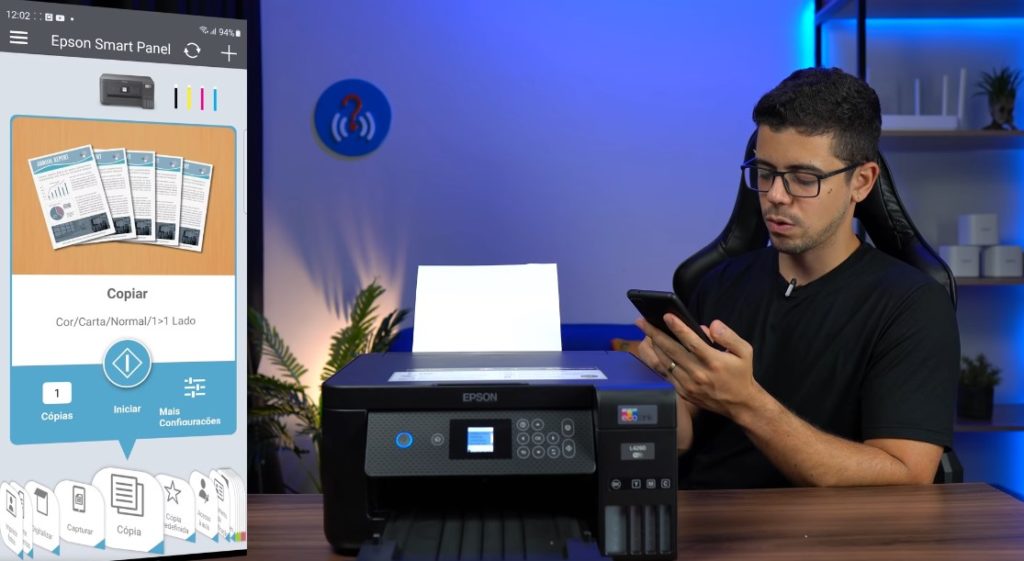
Interface do aplicativo Epson Smart Panel (Imagem: Divulgação / Max Dicas)
Nós também poderíamos usar a impressora pelo aplicativo sem um roteador via Wi-Fi Direct, porém neste caso o processo de conexão seria um pouco diferente.
Voltando ao app, observe que na parte inferior da interface podemos navegar entre as várias funcionalidades presentes no app. Como impressão de documentos, cópia, digitalização e até impressão de fotos (embora esta impressora não seja a mais recomendada para este fim).
Existem também muitas outras funções neste aplicativo, mas não vamos abordar todas elas aqui em prol de uma leitura menos maçante.
Imprimir e escanear pelo PC
Já para imprimir e escanear pelo PC nós temos de instalar os respectivos drivers e utilitários no nosso computador. Você pode utilizar tanto o CD de instalação quanto o link de download presente no site oficial da Epson.
No caso do CD, basta inseri-lo no computador, executar a instalação e avançar até que esteja finalizada. É um processo bem simples.
Já para o link de download, vamos entrar em um navegador qualquer, digitar “Epson” na barra de pesquisa e clicar na opção de suporte embaixo do primeiro resultado que aparecer.
Isso nos levará à página oficial de suporte da Epson, onde teremos acesso a uma barra de busca. Vamos digitar o modelo da impressora (L4260) e clicar na opção que será mostrada. Seremos direcionados a uma página de downloads e vamos clicar no link recomendado.
Quando o download terminar, vamos executar o arquivo para iniciar a instalação do software da impressora. Ao final do processo, vamos clicar em “aceitar” para aceitar o acordo de licença de uso do programa.
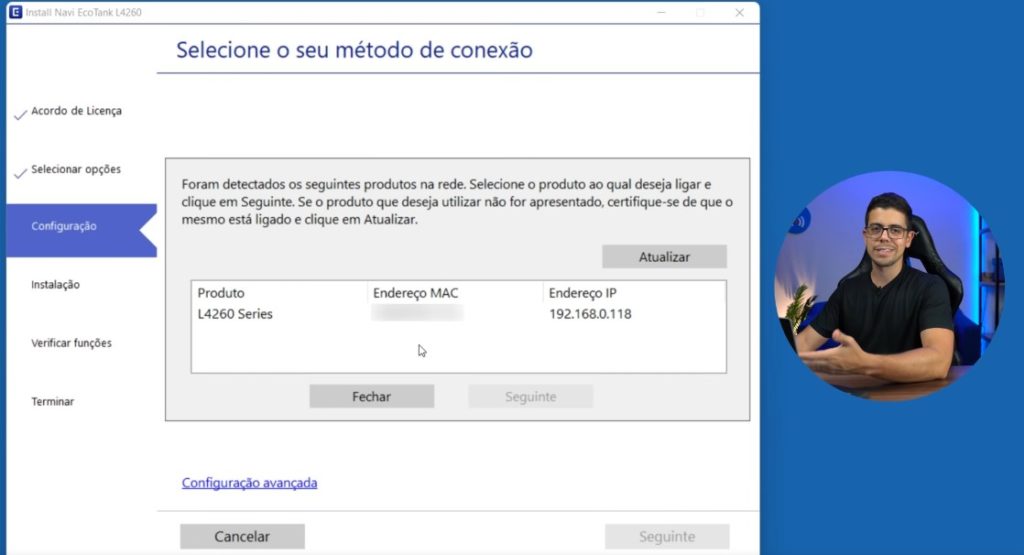
Na próxima etapa, não precisamos marcar nenhuma das opções na tela. Depois disso, na etapa de configuração, a impressora deve aparecer na rede. Então, vamos selecioná-la e seguir adiante.
Agora avançamos para a etapa de instalação, onde podemos escolher alguns softwares complementares para instalação ou avançar direto, instalando todos. No final da instalação já estaremos prontos para imprimir e escanear pelo PC.
Considerações finais sobre a Epson L4260
Bem, no quesito qualidade a linha Ecotank da Epson mais do que provou a si mesma! A L4260 é uma impressora bastante econômica, completa com um recurso de união das tintas coloridas para criar tinta preta na ausência desta.
A L4260 mantém muito do que já era bom em relação ao modelo anterior, a L4160. Tivemos algumas mudanças na carcaça, porém, as maiores melhorias vieram em software, com um aplicativo muito mais completo agora.
O preço dos refis de tinta geralmente fica entre 40 e 60 reais, o que é um preço interessante pelo rendimento de cada tinta. Nós não recomendamos abastecer esta impressora com tintas não oficiais, por falar nisso.
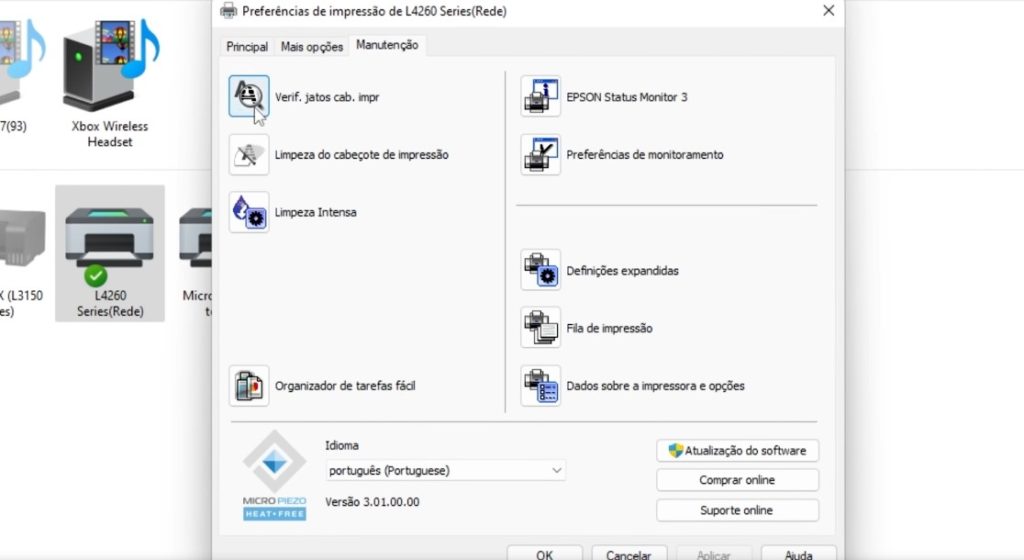
O único ponto “negativo”, por assim dizer, é que não é indicado que você fique muito tempo sem imprimir nada no caso de impressoras jato de tinta/tanque de tinta. Isso porque podem ocorrer problemas de entupimento com o tempo.
Mas mesmo que aconteça, as impressoras Epson são equipadas com opções de manutenção, como a verificação de jatos e a limpeza intensa. Esta última sendo recomendada apenas se a primeira não resolver o problema.
Para você que precisa de uma impressora robusta e econômica, a L4260 é uma excelente opção!
COMPRE AGORA:
E aí, curtiu a Epson L4260? Gostaria de compartilhar sua experiência com alguma impressora da marca? Deixe nos comentários! E confira também nosso vídeo:
Leia também:
